우분투..WINE 을 이용한 한글(HWP) 설치..
2012.09.24 13:33
예전에 우분투 11 버전에서 Wine 을 설치해서 시도해본적이 있는데, 그땐 안되던것이, 12.04 LTS 버전에는
실행이 된다니, 그저 놀랍기만 하다.
먼저, wine 을 설치하자.
$ sudo apt-get install playonlinux
그럼, unity 에 보면, ''PlayOnLinux" 라는 아이콘이 생기는데, 그걸 더블클릭해서 실행.
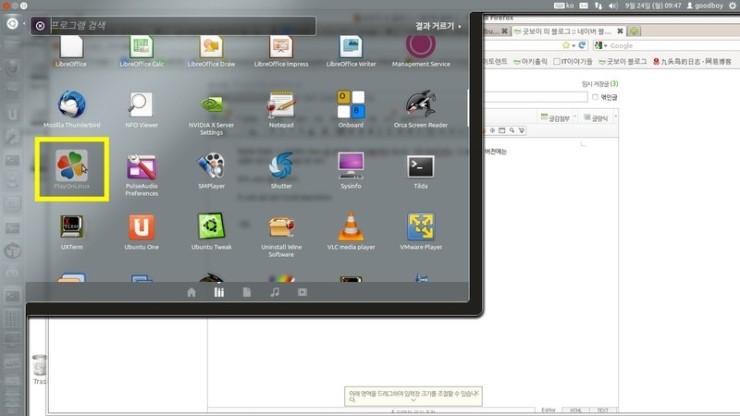
실행된 모습...
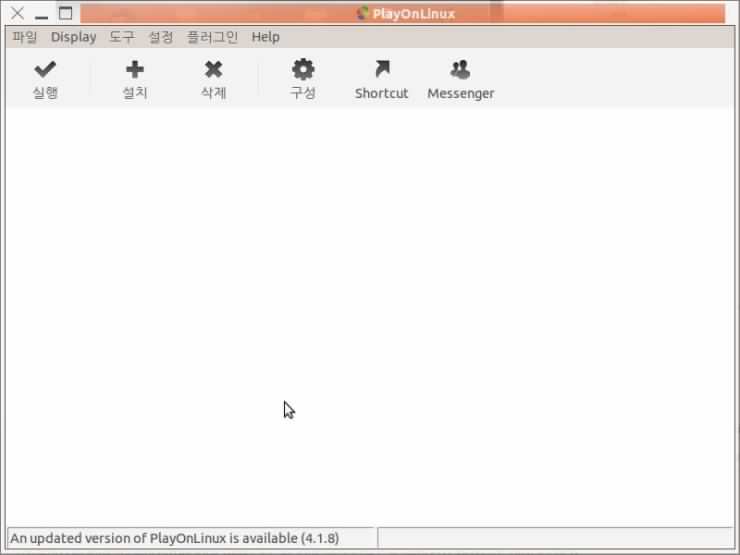
아참, 여기서 잠깐, 한글을 설치하려면, 먼저 한글 설치디스크를 odd 에 넣든지, 아니면, 한글설치 'ISO' 파일을 마운트 해두어야 한다.
노틸러스 탐색기에서 마운트한 모습..
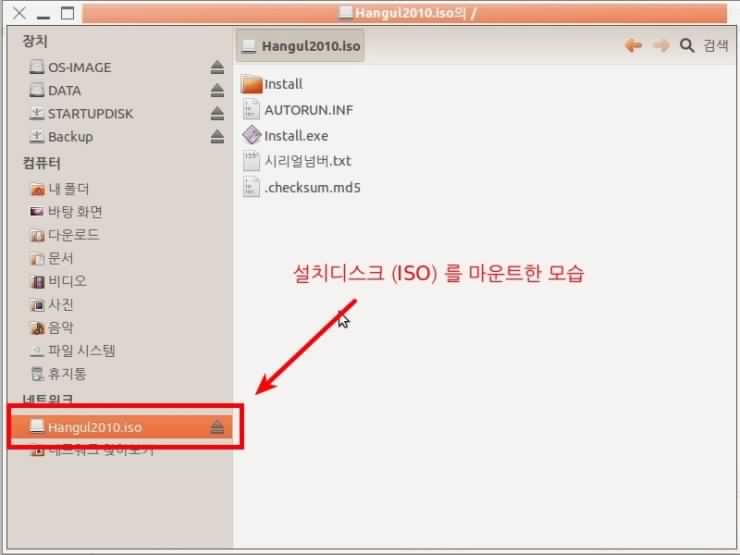
자, 마운트했으면, Play On Linux 화면에서 설치를 누른다.
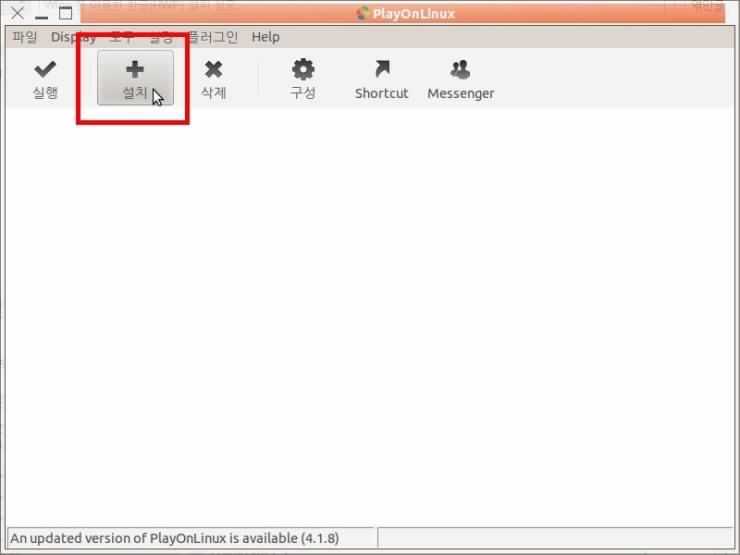
그럼 'Play On Linux Install menu' 화면이 뜨는데, 왼쪽하단의, 'Install a non-listed program' 을 누르자.
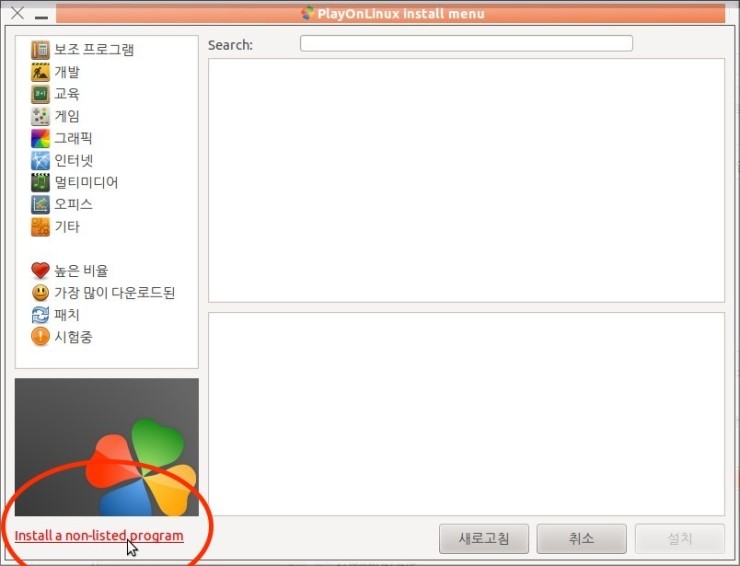
그럼, 다음과 같이 매뉴얼 인스톨 화면이 나온다. 다음을 누르자.
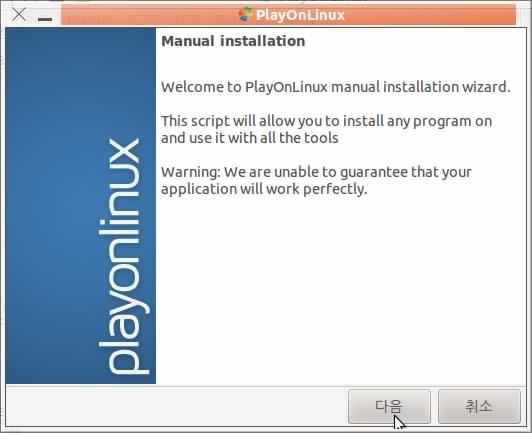
지금설치하려고 하는 프로그램이 위치할 가상디스크를 물어오는데, 새로 만들어야 하므로,
Install a progam in a new virtual drive 를 선택한뒤, 다음을 누른다.
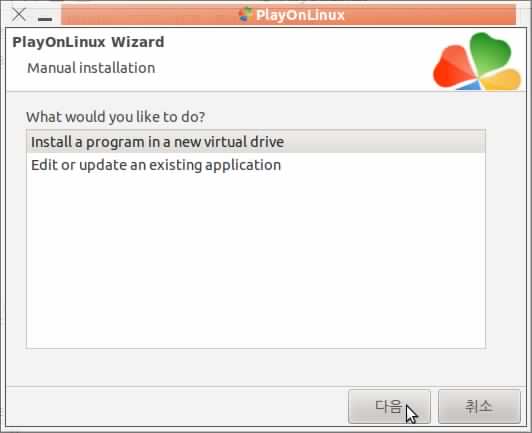
이제, 새로운 프로그램이 설치될 가상디스크의 이름을 입력후 다음을 누른다.
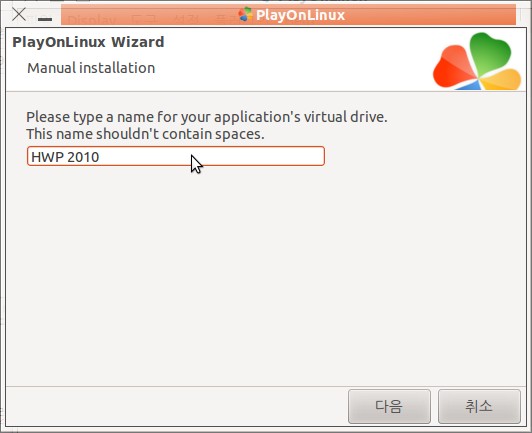
설치하는데 필요한 부가적인 작업을 물어오는데, 여기서는 아무것도 체크하지 말고 그냥 다음을 누르자.
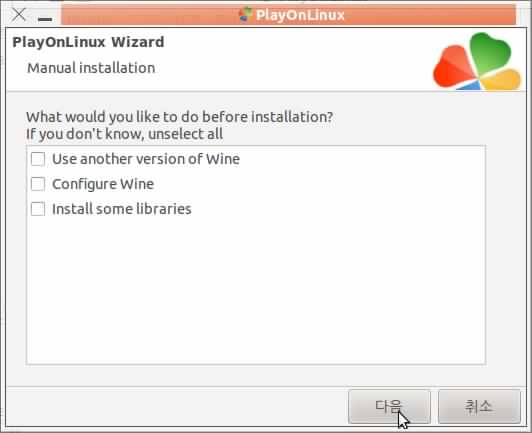
이제, 설치할 프로그램의 실행화일의 위치를 물어오므로, 탐색버튼을 누른다.
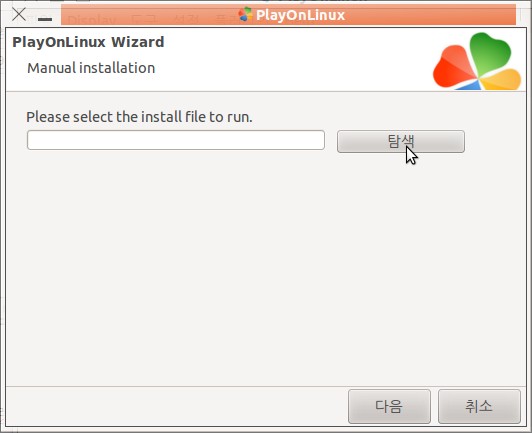
탐색창이 뜨면, 좀전에 마운트했던 설치디스크가 왼쪽에 보이고, 오른쪽에 'Install.exe' 가 보일것이다. 선택하고 열기버튼을 누른다.
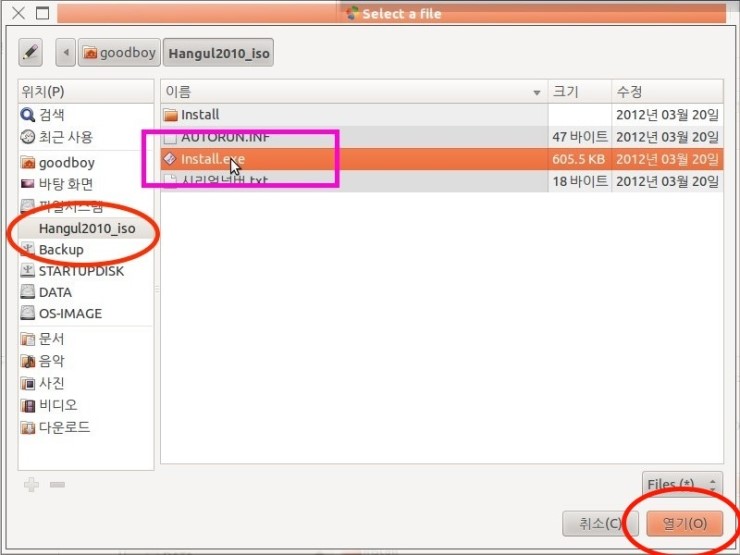
이제, 공란에 선택했던 경로가 나타났으므로, 다음을 누른다.
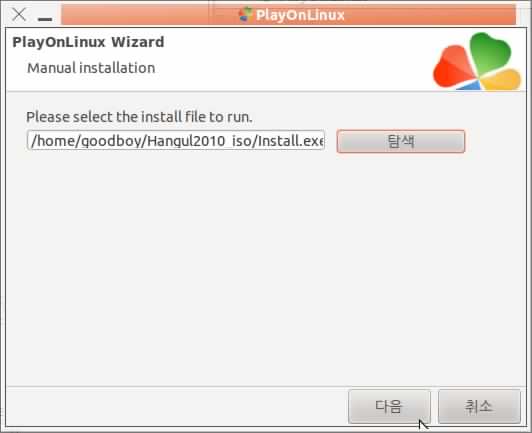
이제, 실행화일을 실행시키는데, 조금 뜸들일것이다. 잠시 기다려보자.
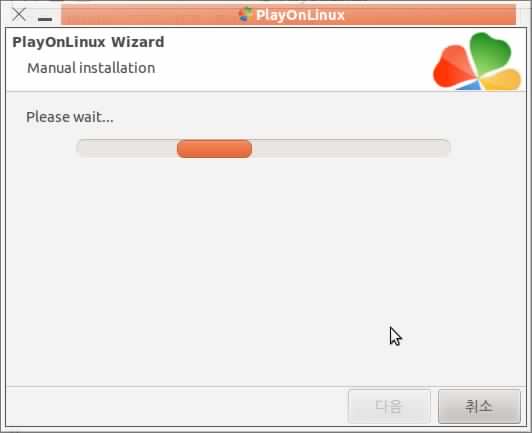
드디어 나타난 친숙한 화면, 헉 그런데 글씨가... 그냥 그려려니 하고, 밑에 있는 버튼을 누르자.
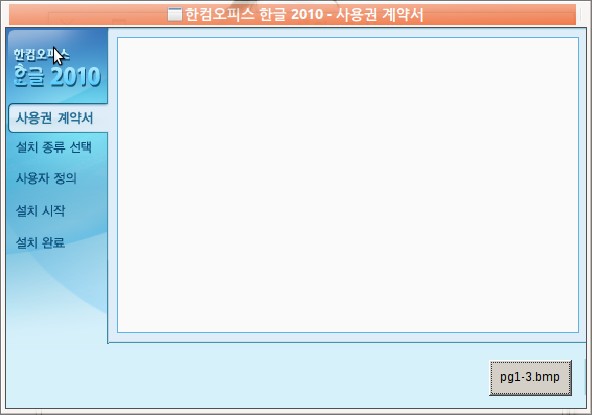
역시 글씨는 다꺠져서 나타난다. 설치를 몇번해본 사람은 대강 통밥을 굴려서 그림처럼, 제품번호란에
시리얼을 입력하고, 맨위의 버튼을 누른다.
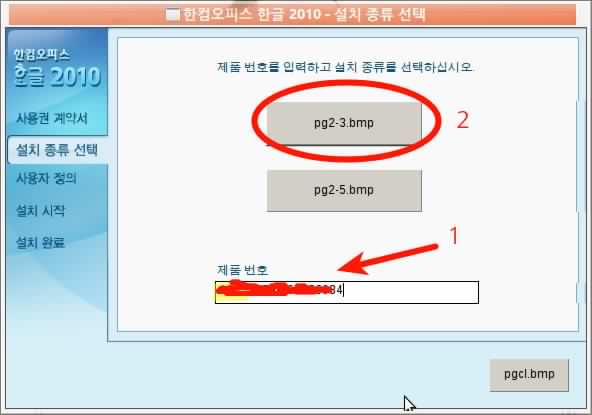
설치가 진행되는 모습....
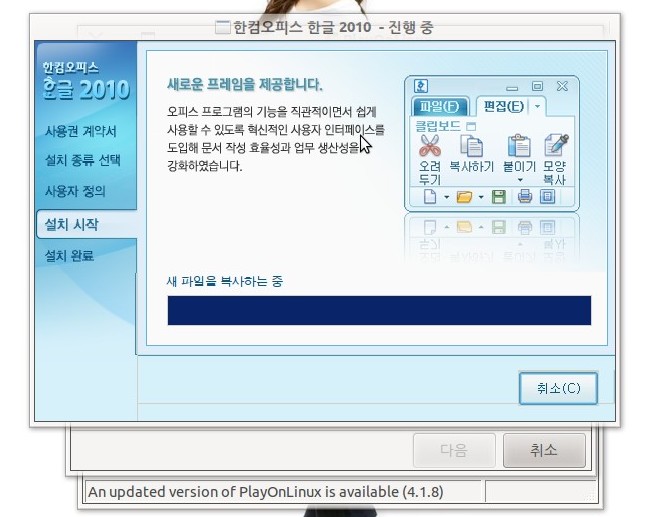
이제, 잠시뒤에 프로그램 에러라는 메세지가 나타날것이다. 그냥 닫기를 눌러서 닫아준다.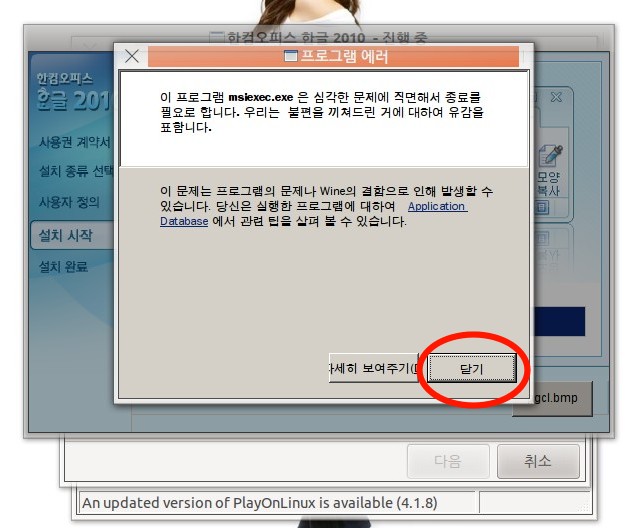
잠시뒤에, 다음과 같은 화면이 나오는데, 이것은 PlayOnLinux 가 실행화일들을 감지한 장면이다.
여기서 등록시키고 싶은 프로그램을 선택해서 등록하면 된다.
일단, hwp.exe 를 선택하고 다음을 누른다.
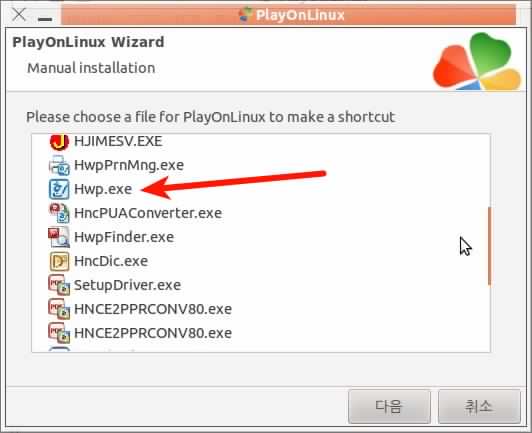
그리고, 선택한 실행아이콘의 이름을 물어오는데, 원하는 이름을 써주고, 다음을 누른다.
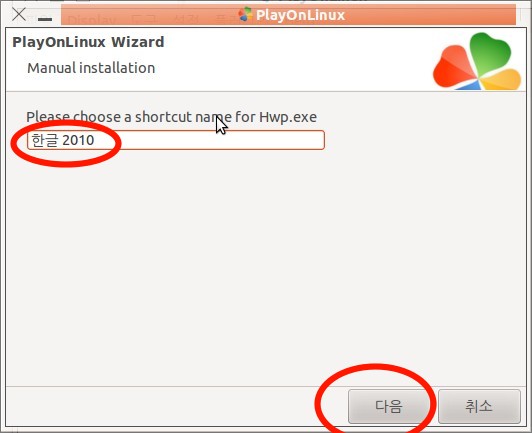
그다음엔 되돌아와서, 다시 한컴사전(HncDic.exe) 를 선택하고 다음을 누른다.
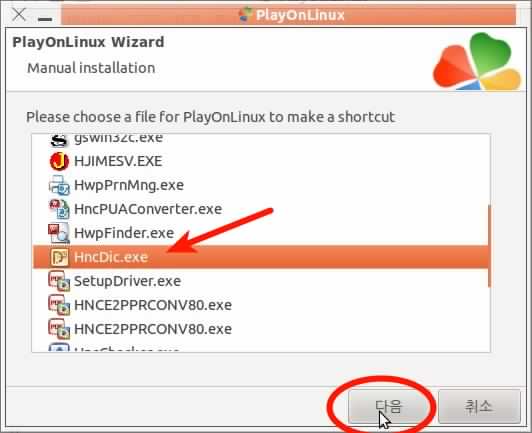
단축아이콘의 이름을 적고 다음버튼... 이런식으로, 자신이 원하는 프로그램을 찾아서 등록을 하자.
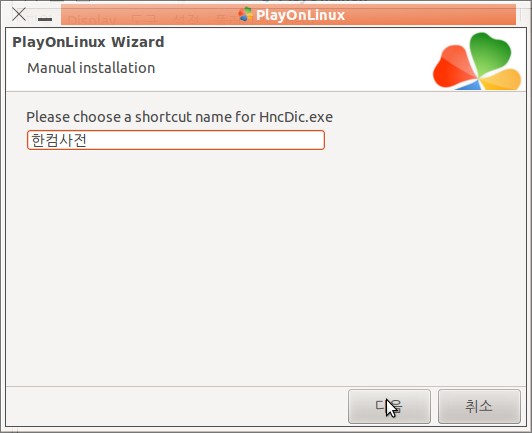
다른 프로그램은 별 필요가 없어서 필자는 3가지만 등록했다. 그리고 맨위의 한글2010 아이콘을 실행시켜보자.
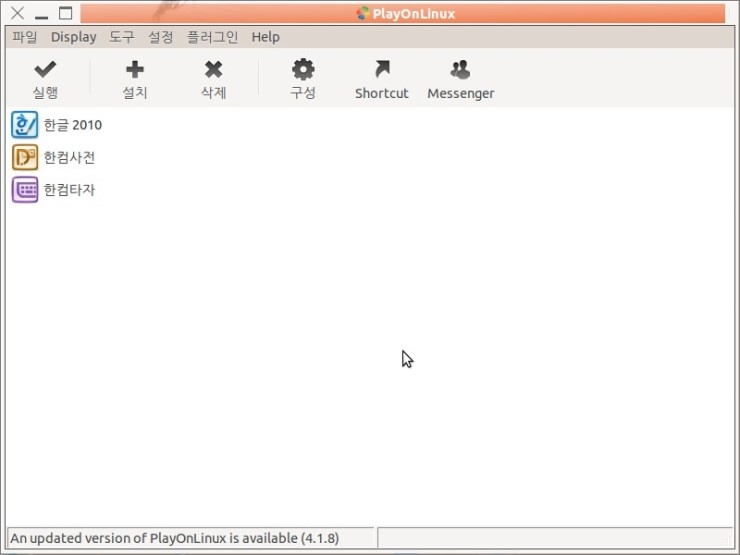
엇!.. 근데.. 또 다른 문제가.. 분명히 설치할때 키를 입력했는데, 다시물어온다. 그리고, 커서가 깜빡이는 부분에
적어볼려고 하니, 아무것도 적히지 않는다. 당황하지 말고, 다음화면을 보자.
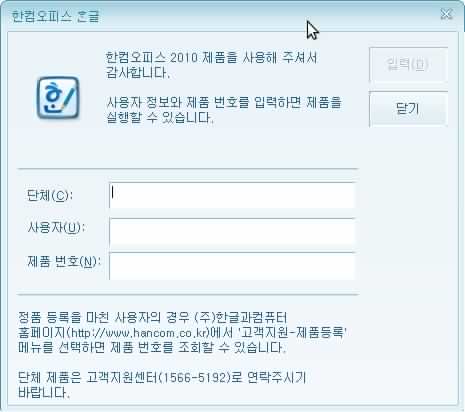
전체화면에서 오른쪽상단의 키보드아이콘 옆에 보면, 한컴특유의 키보드가 보일것이다. 스샷에는 나타나지 않지만,
분명히 직접해보면, 한컴키보드가 보인다. 그것을 눌러보면, 아래와같이 한영선택메뉴가 나타날것이다.
영어를 선택하고, 밑의 빈칸을 메우자.
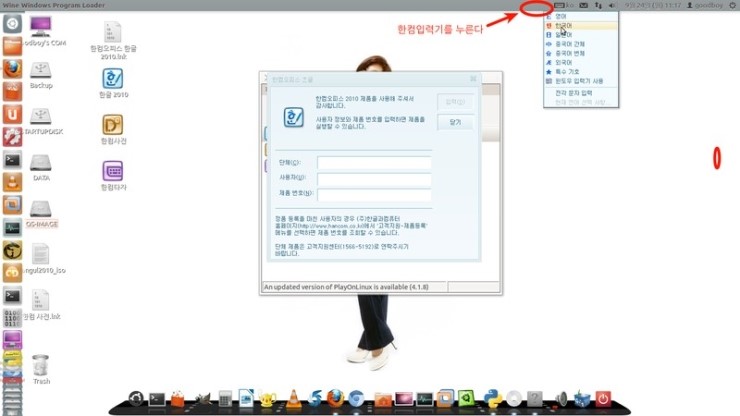
처음엔 잘안될것이다. 몇번해보면, 글씨가 써진다. 제품번호는 다시 복사해서 붙혀널기하고, 입력버튼을 누른다.
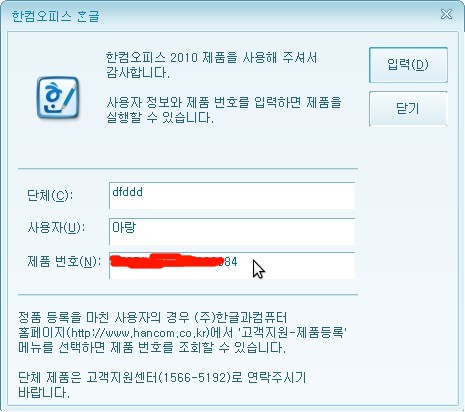
그럼 인증을 받으라는 메세지가 나온다. 확인을 누르자.
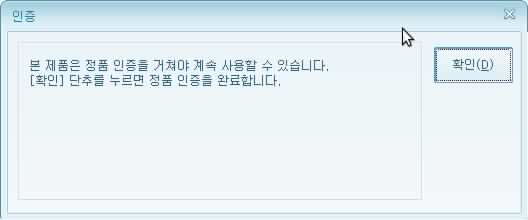
인증성공...
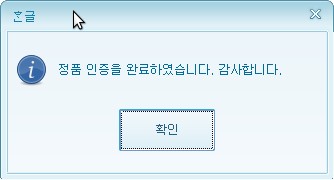
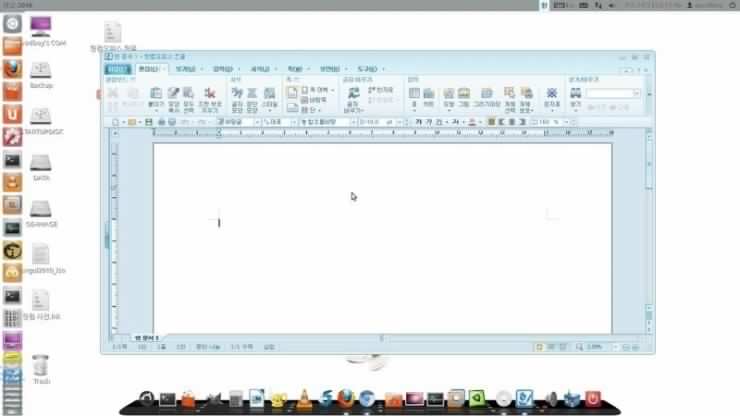
댓글 [5]
-
만쓰 2012.09.24 14:38
-
라스트ID 2012.09.24 14:38
한글은 리눅스용으로 나와있는것으로 알고 있는데...
혹시 그건 사용해 보셨어요?
-
굿보이 2012.09.24 18:50 일전에 그런얘기를 들은적 있습니다만, 자료구하기 힘들더군요.
그리고, 위 3가지중 테스트 해보니, 한컴타자는 영 안되더군요.. ^^..
그냥 한글문서를 읽고 쓸수 있다는것에 만족해야겠습니다.
-
폭행몬스터 2012.09.25 23:55
그게 한글 2008입니다
한글 2007의 리눅스판에 2008입니다.
마이크로소프트 오피스도 2003의 MAC판이 2004, 2007의 MAC판이 2008, 2010의 MAC판이 2011이지요 -
DarknessAngel 2012.09.24 23:01
제경우는 무설치버전 한글 2010으로 쓰고 있습니다
| 번호 | 제목 | 글쓴이 | 조회 | 추천 | 등록일 |
|---|---|---|---|---|---|
| [공지] | 강좌 작성간 참고해주세요 | gooddew | - | - | - |
| 777 | 소프트웨어| Win 공유폴더를 안드로이드에서 마운트하기 [4] | Andrei Sak | 12935 | 0 | 01-28 |
| 776 | 윈 도 우| 토렌트 검색 공급자 관리 [8] |
|
12936 | 0 | 07-06 |
| 775 | 전화로 선물받기 잘 안되는 분들 참조... [11] |
|
12945 | 0 | 09-15 |
| 774 | 윈 도 우| PE에서 만든 파티션에 XP 설치가 안되는 이유 [29] | 조아세 | 12963 | 3 | 07-29 |
| 773 | 8기가 USB 메모리로 Ready부스트 하기 [5] | 키스의향기 | 12969 | 0 | 11-05 |
| 772 | 소프트웨어| madVR (Madshi Video Renderer) 적용시 검은화면만 나올때 ... [13] |
|
12977 | 1 | 04-12 |
| 771 | 소프트웨어| Internet Explorer에서 웹 페이지를 표시할 수 없습니다. [6] | 오마르왕자 | 12978 | 4 | 02-21 |
| 770 | 윈 도 우| 윈도우10 IDE 모드 와 AHCI 모드 상호 전환하기 [22] | gooddew | 12979 | 19 | 01-08 |
| 769 | 윈 도 우| 윈도우10 최신빌드 받기 [12] | 캐투럽 | 12983 | 3 | 07-03 |
| 768 | 기 타| 비스타 Administrator 계정 클린설치 [8] | gooddew | 12986 | 0 | 01-20 |
| 767 | 윈 도 우| 윈도우즈 8.1 시스템 이미지 생성 및 복원 [7] |
|
12987 | 3 | 09-19 |
| 766 | 윈 도 우| Windows 7 Boot Screen 바꾸기 [9] |
|
12991 | 0 | 06-07 |
| 765 | [Tip] 느려터진 IE8을 좀만 더 빨리~ [10] |
|
13000 | 0 | 10-07 |
| 764 | 윈 도 우| 시작화면에 제멋대로 등록되는 프로그램막기 [1] | 라임바바 | 13002 | 1 | 11-20 |
| 763 | 윈 도 우| 윈8 윈투고 VHD 파일 용량 줄이기 [6] | BigShit | 13020 | 5 | 09-21 |
| 762 | 윈 도 우| 제품키 상세정보 알아보기 [10] |
|
13024 | 2 | 09-04 |
| 761 | 윈 도 우| 윈도우7에서 K10STAT 쓰기 [2] |
|
13034 | 0 | 09-04 |
| 760 | 윈 도 우| administrator 계정 로그인하기 |
|
13041 | 0 | 11-24 |
| 759 | 하드웨어| -컴퓨터 최적화하기 2- [13] |
|
13042 | 2 | 04-10 |
| » | 우분투..WINE 을 이용한 한글(HWP) 설치.. [5] |
|
13044 | 3 | 09-24 |

좋은 강좌 감솨합니다..